
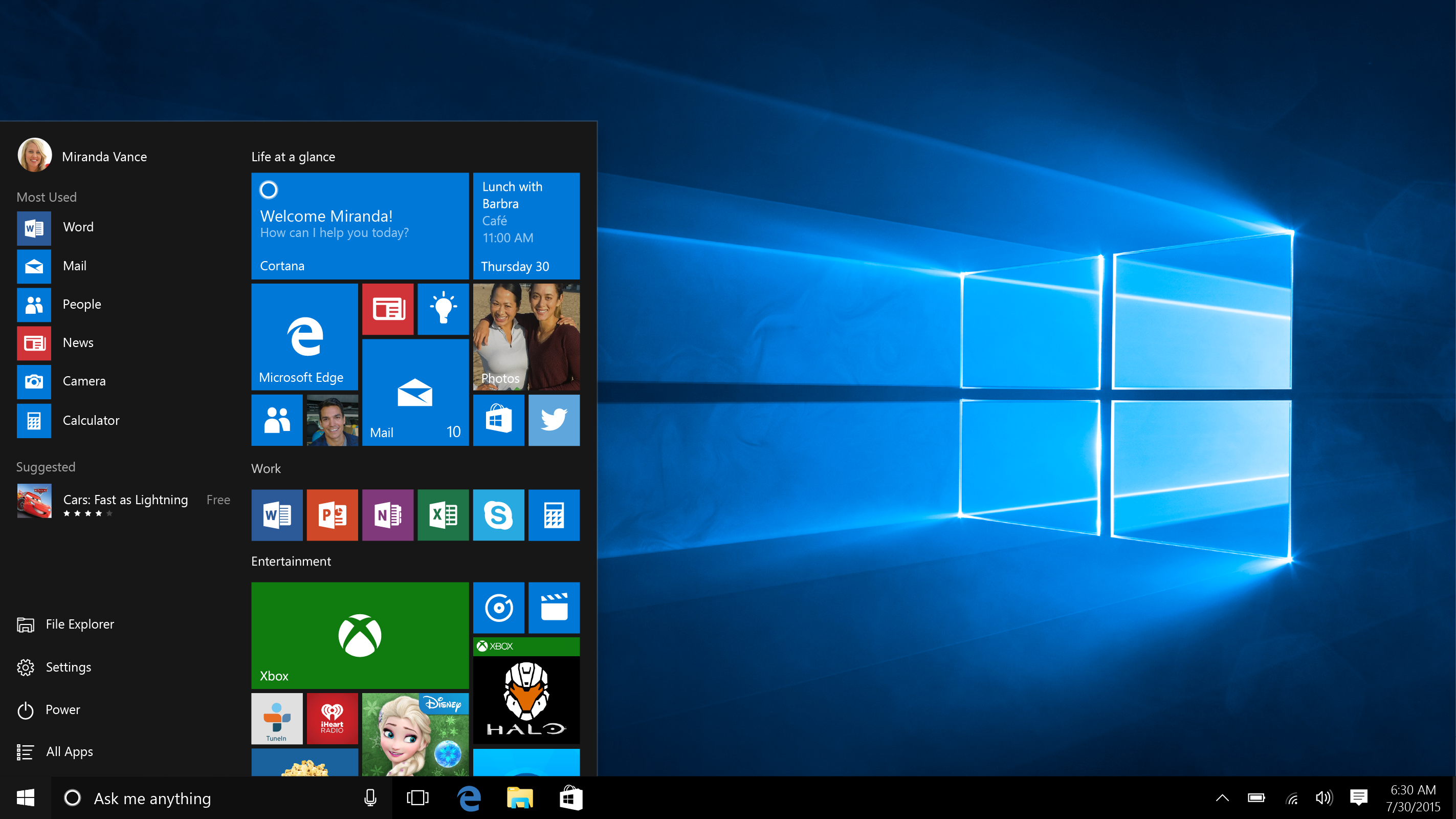
Немногие люди знают, что есть специальные, корпоративные версии операционных систем от Microsoft. Это отдельные издания, которые обычно используются одновременно на множестве компьютеров какой-либо организации и компании. К сожалению, но корпоративный вариант совершенно не исключает возможности появления какой-либо неприятности. Например, это вполне может быть код ошибки 0xc004f014,0xc004f014 ошибка активации Windows 10. Подобная ситуация может возникнуть когда руководитель компании, купив в свое время семерку или восьмерку, решает обновить систему до наиболее современной версии на сегодня – десятки. Процесс начинается, но при активации Windows 10 выдает ошибку 0xc004f014.
Решать подобные ситуации нужно оперативно, так как от нерабочей компьютерной техники компания легко может нести серьезные финансовые убытки. Мы попытаемся помочь разобраться с этим вопросом.
Подготовка к лечению
Итак, первоначальным этапом задуманного процесса станет поиск ответа на самый главный вопрос что за ошибка 0xc004f014? Обычно посещение официального ресурса разработчиков бывает достаточно, чтобы получить максимально подробную информацию и рекомендации по дальнейшим действиям. Но не в этом случае. Компания Microsoft сообщает только такие сведения: 0xc004f014 error code – не доступен ключ продукта. Вроде бы ответ есть, но из него трудно понять – что делать далее.
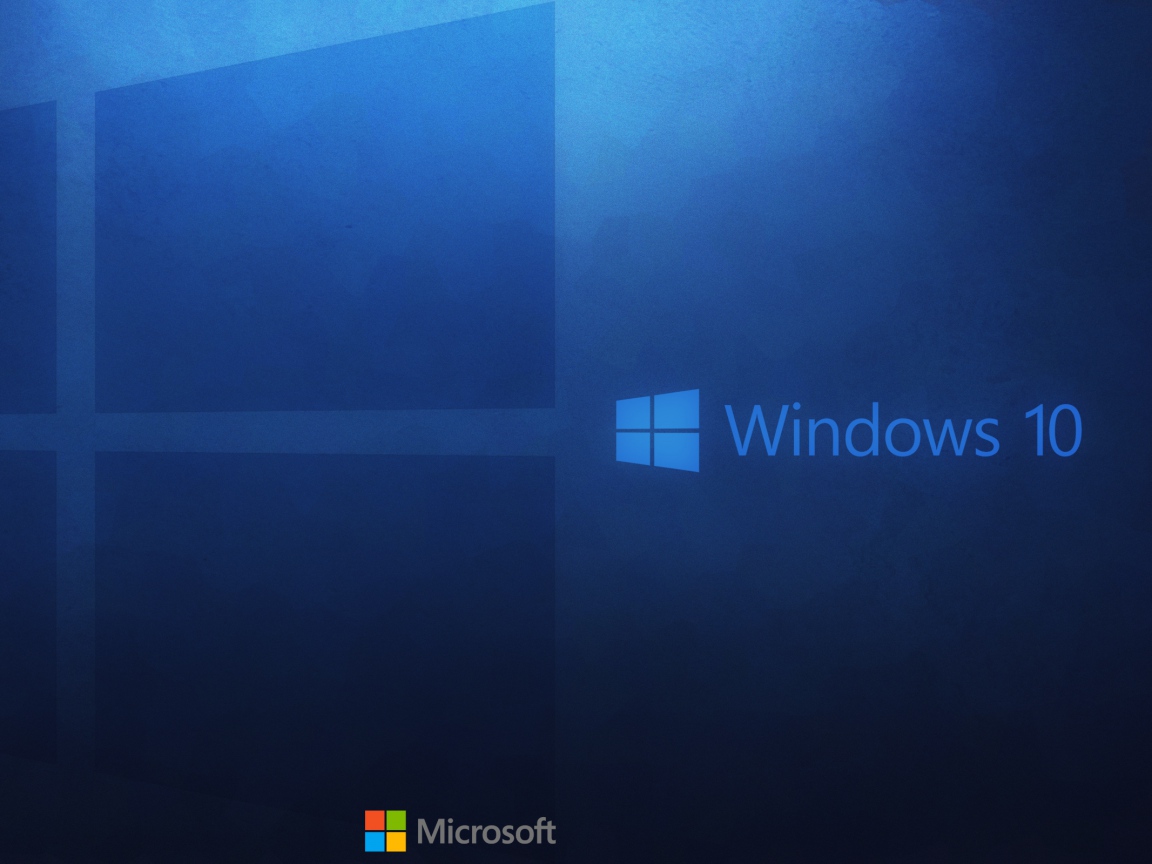
Проанализировав данную проблему, мы выяснили, как исправить 0xc004f014 Windows 10. Для этого понадобится:
- Клиент KMS.
- Сам ключ.
- Установка ключа через этот инструмент (функция многократной установки).
Описание методики исправления
Если не удалось активировать Windows 10 (код ошибки0xc004f014) во время запланированного процесса, то от сотрудника компании, отвечающего за все компьютеры организации, потребуется выполнить следующие действия:
- Найти функцию на главном ПК, которая предназначена для активации лицензий для корпоративных клиентов.
- Выбрать меню «Products», что получить список доступных вариантов.
- Отметить продукты, для активации которых необходим универсальный параметр для многократной инсталляции (GVLK).
- Совершить переход в меню «Selected Items», затем в «Install Product Key».
- Просмотреть список доступных ключей в открытом диалоговом окне.
- Осуществить автоматический анализ данных и параметров.
- Запустить установку необходимых продуктов в автоматическом режиме.
После завершения этого этапа необходимо подождать завершения инсталляционного процесса. Если все сделано правильно, то можно приступать к еще одной попытке обновить старую систему до десятой версии.
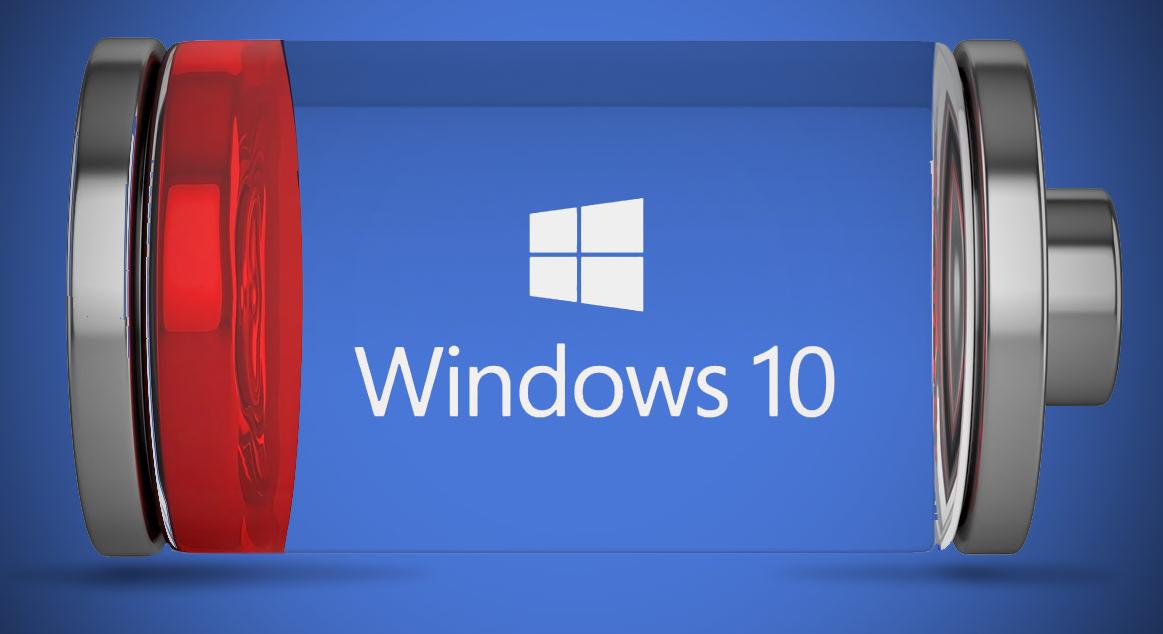
Как всегда полезное видео на рассмотренную тему:
